¿Cómo congelar la fila superior e inferior a la vez en Excel?
En Excel, podemos congelar fácilmente la fila superior de una hoja de cálculo. A veces, hay una hoja de cálculo grande con una larga lista de datos y queremos congelar tanto la fila superior como la inferior, para poder ver la fila de encabezados superior y la última fila al mismo tiempo. No hay una manera directa de resolver este problema, pero afortunadamente, podemos usar algunos métodos alternativos para realizar esta tarea.
Congelar tanto la fila superior como la inferior viendo los datos lado a lado
Congelar tanto la fila superior como la inferior creando una tabla
 Congelar tanto la fila superior como la inferior viendo los datos lado a lado
Congelar tanto la fila superior como la inferior viendo los datos lado a lado
Normalmente, la mayoría de nosotros podríamos considerar ver los datos en dos ventanas diferentes una al lado de la otra. Por favor, sigue estos pasos:
1. Abre tu libro y activa la hoja de cálculo deseada.
2. Luego haz clic en Ver > Nueva Ventana para abrir esta hoja de cálculo en una nueva ventana, consulta la captura de pantalla:
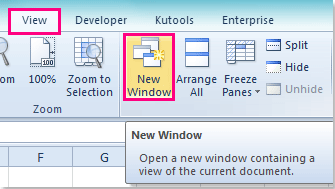
3. Luego haz clic en Ver > Organizar Todo, en el cuadro de diálogo Organizar Ventanas, selecciona la opción Horizontal bajo Organizar, consulta las capturas de pantalla:
 |  |
Consejo: Si hay varios libros abiertos, necesitas marcar la opción Ventanas del libro activo.
4. Luego haz clic en Aceptar, y ahora puedes ver que los dos libros se han organizado horizontalmente, puedes ajustar la altura vertical de ambas ventanas según sea necesario, y desplazarte hacia abajo hasta la última fila en la hoja de cálculo inferior. Consulta la captura de pantalla:
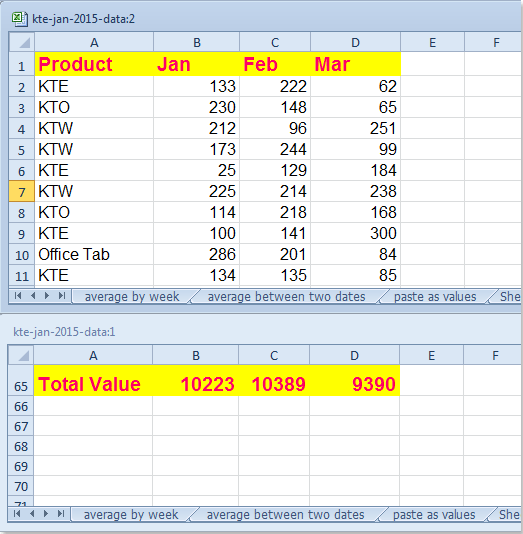
5. Después de congelar la fila inferior, ahora necesitas congelar la fila superior en la hoja de cálculo superior, por favor haz clic en una celda en la ventana superior, y luego haz clic en Ver > Inmovilizar Paneles > Inmovilizar Fila Superior, consulta la captura de pantalla:
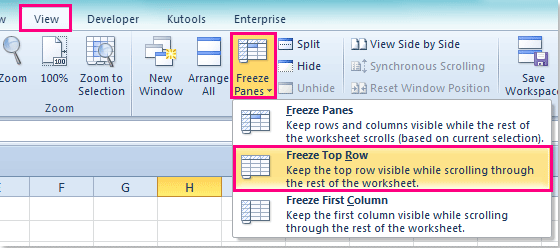
6. Y ahora, la fila superior ha sido congelada, solo necesitas desplazar la ventana superior, tanto la fila superior como la inferior se pueden ver a la vez.
 Congelar tanto la fila superior como la inferior creando una tabla
Congelar tanto la fila superior como la inferior creando una tabla
Además del método anterior, también podemos congelar tanto la fila superior como la inferior insertando una tabla, sigue los siguientes pasos:
1. Selecciona el rango de datos que necesitas, y haz clic en Insertar > Tabla, en el cuadro de diálogo Crear Tabla, marca la opción Mi tabla tiene encabezados, consulta las capturas de pantalla:
 |  |
2. Y se ha creado una tabla, haz clic en una celda dentro de tu rango de datos, y desplázate hacia abajo, los encabezados de la tabla se habrán convertido automáticamente en la etiqueta de fila, consulta la captura de pantalla:
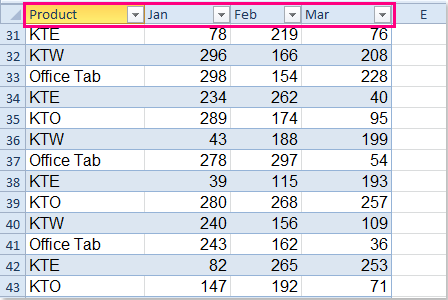
3. Luego solo necesitas congelar la fila inferior, selecciona toda la fila inferior, y haz clic en Ver > Dividir, consulta la captura de pantalla:
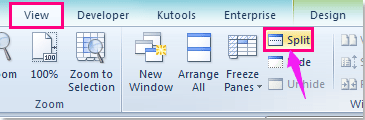
4. Y ahora, puedes ver la fila superior y la fila inferior al mismo tiempo.
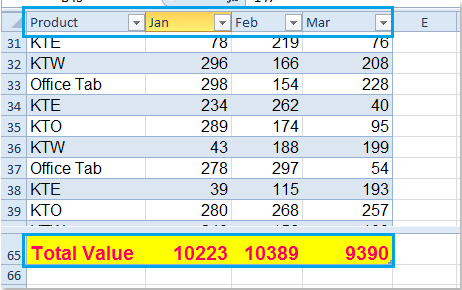
Nota: Cuando desplaces los datos, debes colocar el cursor en el rango de datos.
Artículos relacionados:
¿Cómo inmovilizar paneles en Excel 2010?
¿Cómo aplicar inmovilizar/desinmovilizar paneles en varias hojas de cálculo a la vez?
Las mejores herramientas de productividad para Office
Mejora tu dominio de Excel con Kutools para Excel y experimenta una eficiencia sin precedentes. Kutools para Excel ofrece más de300 funciones avanzadas para aumentar la productividad y ahorrar tiempo. Haz clic aquí para obtener la función que más necesitas...
Office Tab incorpora la interfaz de pestañas en Office y facilita mucho tu trabajo
- Habilita la edición y lectura con pestañas en Word, Excel, PowerPoint, Publisher, Access, Visio y Project.
- Abre y crea varios documentos en nuevas pestañas de la misma ventana, en lugar de hacerlo en ventanas separadas.
- ¡Aumenta tu productividad en un50% y reduce cientos de clics de ratón cada día!
Todos los complementos de Kutools. Un solo instalador
El paquete Kutools for Office agrupa complementos para Excel, Word, Outlook y PowerPoint junto con Office Tab Pro, ideal para equipos que trabajan en varias aplicaciones de Office.
- Suite todo en uno: complementos para Excel, Word, Outlook y PowerPoint + Office Tab Pro
- Un solo instalador, una licencia: configuración en minutos (compatible con MSI)
- Mejor juntos: productividad optimizada en todas las aplicaciones de Office
- Prueba completa de30 días: sin registro ni tarjeta de crédito
- La mejor relación calidad-precio: ahorra en comparación con la compra individual de complementos